定义
文件的大小:文件内容实际具有的字节数,它以Byte为衡量单位,只要文件内容和格式不发生变化,文件大小就不会发生变化。
文件占用空间:文件在磁盘上的所占空间,它最小的计量单位是“簇(Cluster)”。
为什么出现文件占用空间远大于文件的大小的情况?
为了更好地管理磁盘空间和更高效地从硬盘读取数据,操作系统规定一个簇中只能放置一个文件的内容,因此文件所占用的空间,只能是簇的整数倍;而如果文件实际大小小于一簇,它也要占一簇的空间。
所以,一般情况下文件所占空间要略大于文件的实际大小,只有在少数情况下,即文件的实际大小恰好是簇的整数倍时,文件的实际大小才会与所占空间完全一致。
window 自带程序Chkdsk查询PSSD 的信息
在硬盘所在路径处,进入cmd
输入Chkdsk
出现硬盘的系统类型:exFAT
Tips:
硬盘的系统格式主要有NTFS、FAT32和exFAT三种。
NTFS格式采用日志式的文件系统,读写频繁,会减少U盘寿命(所以非固态U盘通常采用FAT32格式);兼容性一般, Windows上完美,在mac系统下只能读、不能写(下载驱动可以解决)
exFAT也叫FAT64,是FAT32的升级版,解决了FAT32不支持4GB以上文件的问题,单个文件上限达到了16EB。同时没有NTFS的频繁读写,硬盘寿命浪费小,专为闪存设计。
每个分配单元中有 xx字节即 硬盘分区的簇大小
如果要以KB为单位,将字节数除以1024即可
我这边显示是 1048576 字节 = 1024KB
出现问题:检查卷位图时发现损坏
使用命令修复E盘(硬盘所在位置): chkdsk E: /F
清除所有文件,发现只有一半内存
以管理员身份,进入cmd:在左下角搜索栏搜索cmd
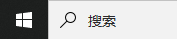
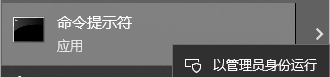
使用window自带程序Diskpart格式化硬盘
输入Diskpart,回车,启动程序
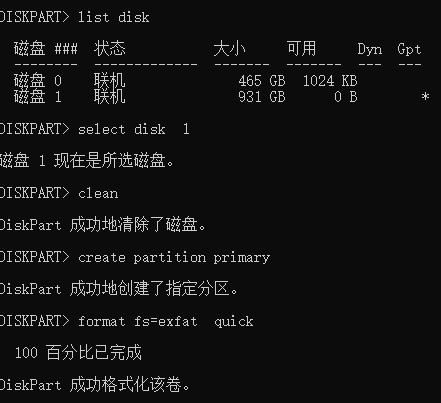
获取系统上所有磁盘的详细列表:list disk
选择硬盘的编号n:select disk n
删除所选磁盘上的所有分区并将其清除: clean
在磁盘上创建一个主分区: create partition primary
将磁盘格式化为exfat格式: format fs=exfat quick
此时,电脑上不显示挂载的硬盘
获取系统上所有磁盘的详细列表:list disk
选择硬盘的编号n: select disk n
列出硬盘上的分区:list partition
选择分区号n:select partition n
给分区分配盘符e: assign letter=e:
关闭:exit
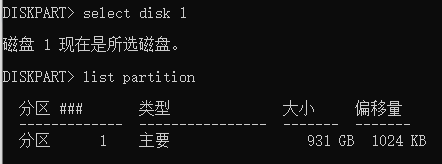

再次使用window 自带程序Chkdsk查询
发现分配单元(簇) 为262144字节=256KB
前面说到簇越大,越容易导致小文件占用空间远大于文件大小,很多资料说改为4KB
后面又查到簇(分配单元)越大,文件传输速度越快。
文件越大,传输速度越快。
同时考虑速度和内存占用,选择使用电脑自带的格式化
电脑自带的格式化:选中磁盘,然后右键选择格式化
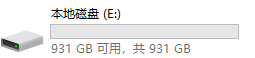
默认最小的分配单元大小是64KB
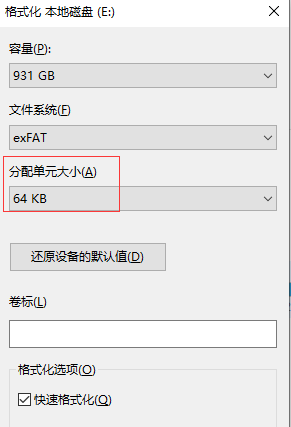
如果需要将簇分的更小,则需要借助第三方软件,比如:DiskGenius等

)



online_judge)









GRE协议)

)

